Gracias a las inscripciones online de COMPETIZE podrás enviar todos los datos de tu equipo y sus integrantes al organizador de un evento deportivo. Además, una vez comenzadas las competiciones, podrás seguir fácilmente el calendario de partidos y resultados en vivo.
Para inscribirte, debes acceder al perfil de un evento. Utiliza un enlace que te haya compartido el organizador, o bien busca el evento en el buscador que tienes a tu disposición en la página web de COMPETIZE. Una vez que estés en el Perfil del evento, selecciona una competición. Las competiciones suelen organizarse por categoría, género, nivel de juego etc. En el Perfil de la competición, pulsa Inscribirse.
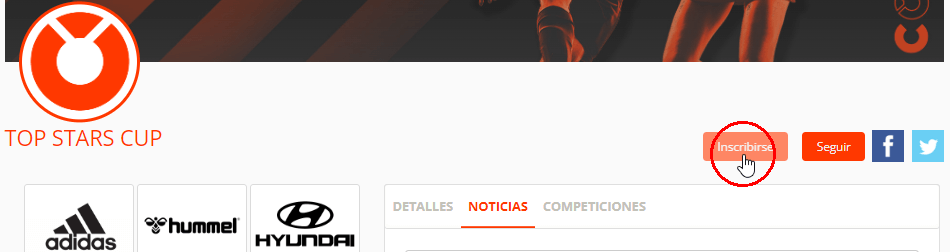
Crear una cuenta para inscribirse en un torneo #
A continuación, verás que las inscripciones están disponibles solamente para los usuarios registrados. Es importante disponer de una cuenta, ya que tu equipo quedará asociado para que puedas hacer cambios en la inscripción, realizar pagos, consultar los partidos programados etc. En caso de que ya dispongas de una cuenta, procede a Iniciar sesión. En caso contrario, haz clic en Continuar para crear una cuenta nueva. El registro en COMPETIZE es sencillo y gratuito. Simplemente completa tus datos y únete a la comunidad de miles de amantes del deporte que organizan y compiten en eventos en todo el mundo.
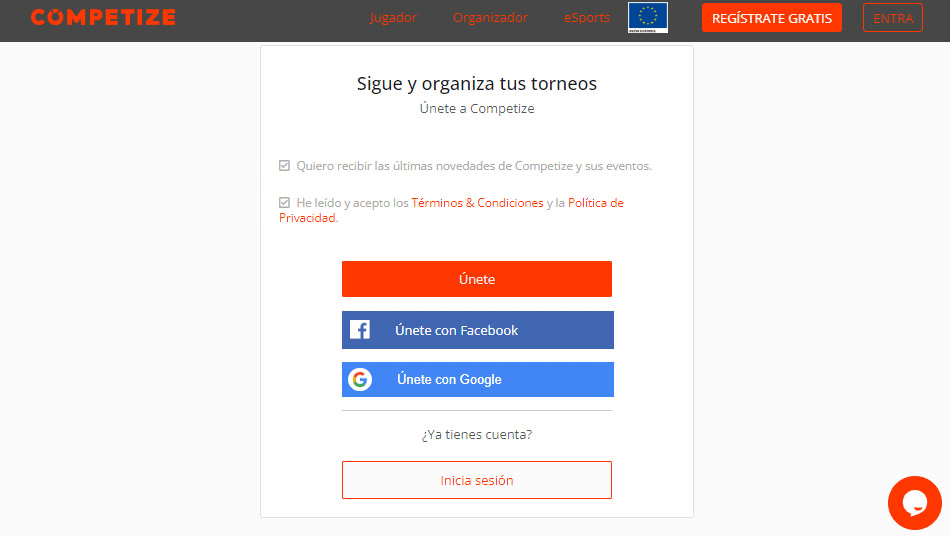
Crear un equipo para inscribirse en un torneo #
Al iniciar la sesión / crear una cuenta, volverás al perfil de la competición para completar el proceso de inscribirse. En caso de las competiciones en deportes por equipos, verás una ventana emergente para buscar un equipo creado previamente o crear un equipo nuevo.
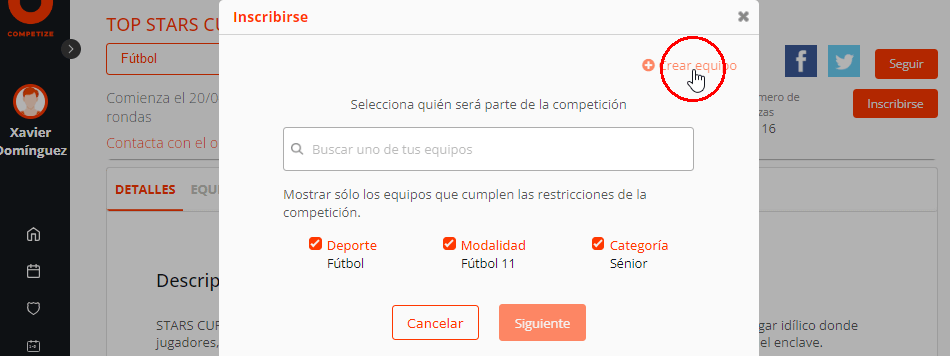
Si aún no tienes equipos creados, pulsa Crear equipo. En la siguiente pantalla rellena los datos del equipo:
- Nombre del equipo (obligatorio)
- Nombre corto
- Ciudad (obligatorio)
- País
- Persona de contacto – Por defecto verás el nombre y apellidos de tu cuenta.
- Email – Por defecto verás el correo de tu cuenta.
- Teléfono
Además, puedes Añadir tu perfil a la plantilla del equipo marcando la casilla correspondiente. Para finalizar, pulsa Hecho.
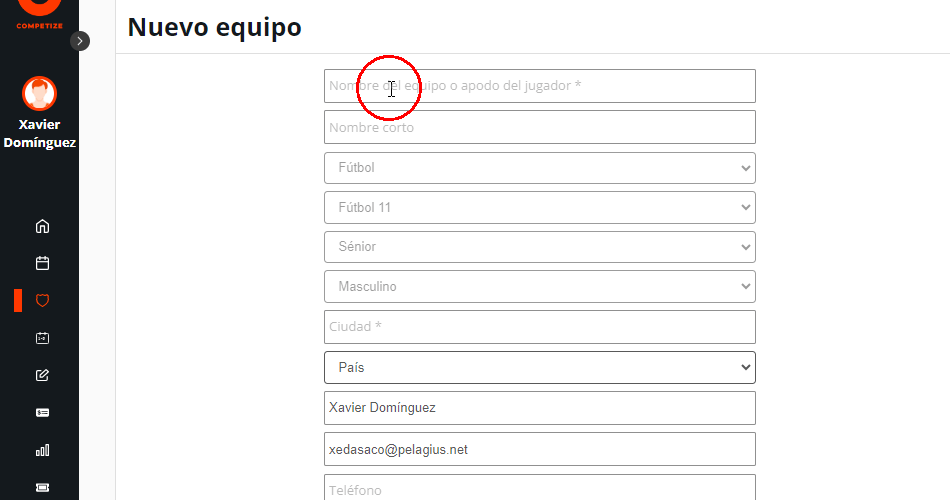
Datos generales en el formulario de inscripción #
A continuación, llegarás al formulario de inscripción que variará según los requisitos de cada organizador. En la parte superior del formulario verás la portada del evento y la información general, como su categoría, modalidad y fecha de inicio. Debajo encontrarás una descripción más detallada o directamente los campos del formulario, empezando por la Información general. Por defecto, automáticamente rellenaremos el nombre del equipo que hayas seleccionado o creado anteriormente y tus datos para que el organizador pueda contactarte. El resto de los datos, como podría ser un teléfono o dirección, tendrás que rellenarlos manualmente.
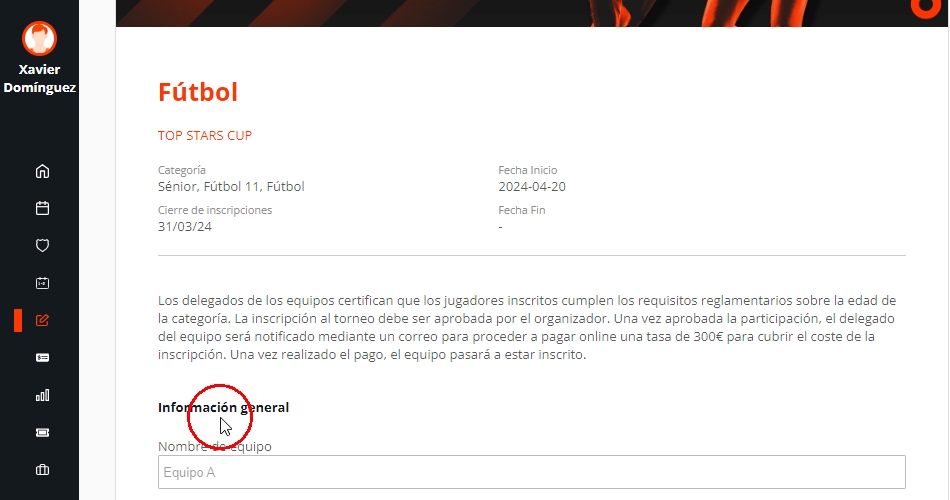
Datos de jugadores en el formulario de inscripción #
En el caso de que el organizador solicite también datos personales de los integrantes del equipo, podrás agregarlos en el apartado Plantilla. Si tu equipo ya contenía a jugadores y/o personal técnico, por defecto los verás agregados en el formulario. Si aún no tienes jugadores en tu equipo, puedes agregarlos manualmente, uno a uno, o bien importarlos desde un archivo de Excel.
El organizador puede pedir un mínimo y máximo de integrantes por cada equipo. En este caso, verás un aviso indicando los límites de la competición y, para enviar el formulario e inscribirse, tendrás que cumplir con ellos.
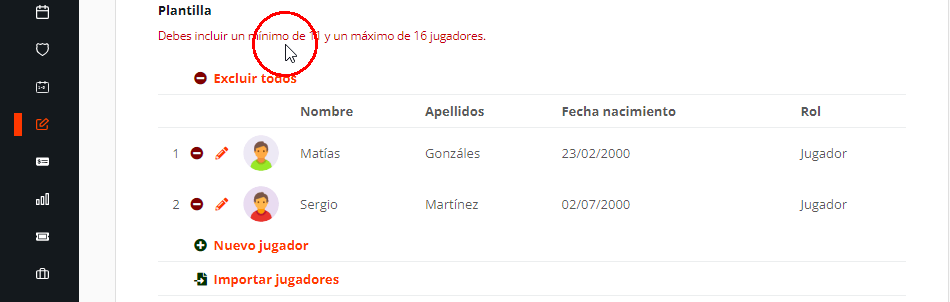
Añadir jugadores manualmente #
Para crear jugadores manualmente, pulsa el botón Nuevo jugador. En la ventana emergente verás un buscador y un enlace para crear un nuevo jugador.
- Buscar un jugador existente – Si el jugador fue creado anteriormente, introduce su nombre, DNI o email en el campo correspondiente, elige un rol (Jugador, Entrenador, Delegado, Colaborador) y pulsa Invitar.
- Crear un nuevo jugador – Si el jugador aún no existe en nuestra base de datos, pulsa Crear un nuevo perfil y rellena todos los campos visibles, ya que todos son obligatorios. En caso de que el organizador pida una foto del jugador o un DNI, también tendrás que adjuntarlos. Para finalizar, pulsa Guardar.

Importar jugadores con Excel #
Pulsa el botón Importar jugadores y en la siguiente pantalla descarga el Fichero Excel de ejemplo. Luego rellena los datos del Excel, vuelve a COMPETIZE y pulsa Seleccionar fichero para adjuntar el fichero Excel actualizado y finalizar con el botón Subir.
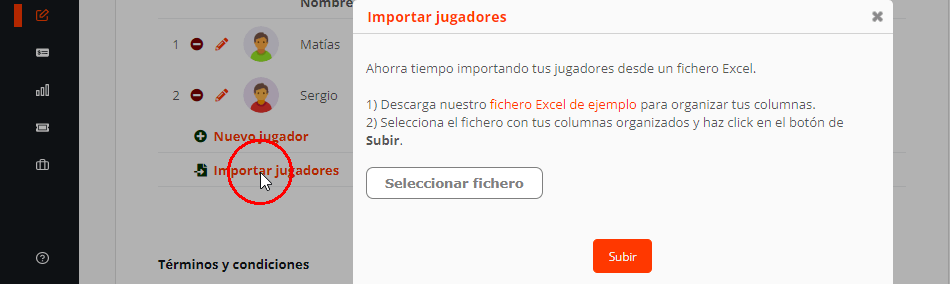
Editar jugadores en el formulario de inscripción #
Los campos que veas en las columnas del apartado Plantilla son obligatorios para todos los jugadores. Si la tabla contiene por ejemplo la imagen del jugador, el nombre, apellido, fecha de nacimiento y el rol, tendrás que completar estos datos para todos los jugadores que quieras inscribir. Si te falta un campo de algún jugador, el formulario de inscripción no se enviará. Para completar los datos que te falten, pulsa en el icono Editar al inicio de una línea. A continuación, verás una ventana emergente para completar la información del jugador.
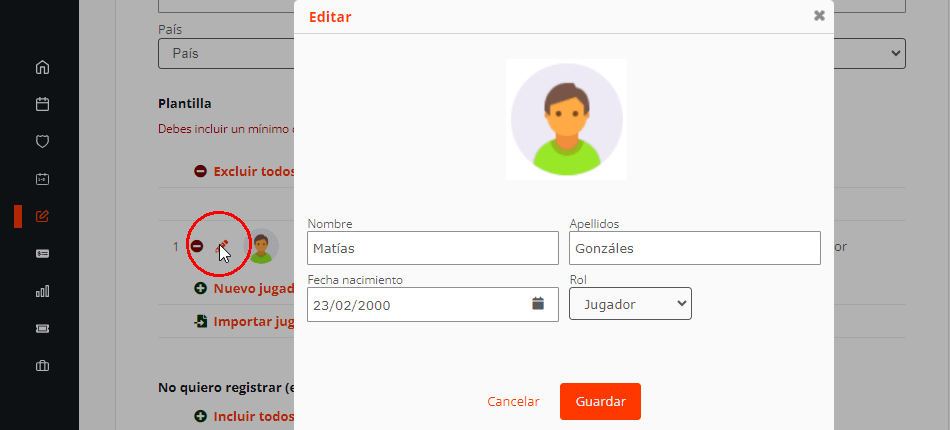
Eliminar jugadores del formulario de inscripción #
En caso de que en tu equipo figura algún jugador que no quieres registrar, puedes excluirlo pulsando en el ícono Menos al inicio de la línea.

De esta forma, el jugador pasará a una segunda tabla, a un apartado llamado No quiero registrar (estos datos no se enviarán). Los jugadores no se eliminarán del equipo, simplemente no se inscribirán en esta competición concreta. Sin embargo, podrás inscribirlos en cualquier otra competición del futuro. Los jugadores que estén en este apartado no necesitan tener todos los datos completos.
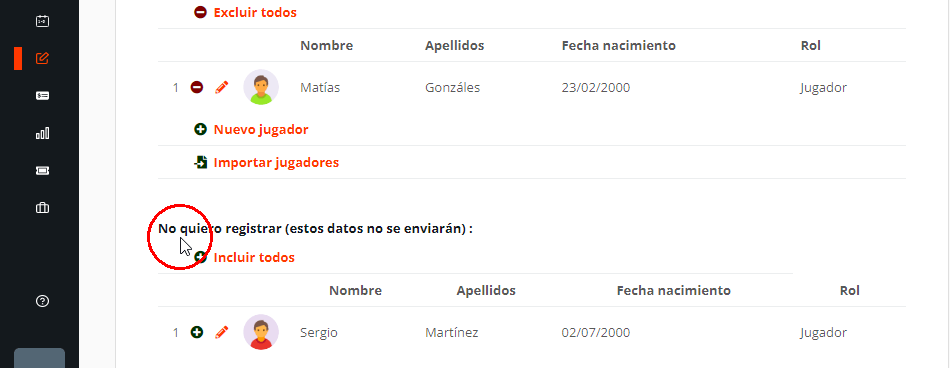
Notificaciones al inscribirse en un torneo #
Al registrar un equipo existente, puedes recibir una de las siguientes respuestas:
- Equipo inscrito correctamente – Tu equipo XX ha sido inscrito correctamente en la competición XX.
El aviso confirma que la inscripción se ha realizado con éxito y tu equipo participará en la competición. El proceso de inscribirse se ha completado y no hace falta que hagas nada más.
- Solicitud de inscripción realizada – La petición de inscripción de tu equipo XX en la competición XX ha sido enviada. Está pendiente de revisión por parte del organizador.
- La competición XX ha alcanzado el máximo de XX equipos inscritos. Has sido agregado a la lista de espera. Contactaremos contigo si se libera alguna plaza.
Tu inscripción está pendiente de revisión por parte del organizador. Una vez que tu solicitud esté aceptada o rechazada, en tu cuenta de COMPETIZE encontrarás un aviso bajo el ícono de Campana en la esquina superior derecha. Si la participación en la competición involucra un pago, un vez aprobado el equipo, te llegará una notificación por correo electrónico y también verás un aviso bajo el ícono de Campana de la plataforma. Para completar el proceso de inscribirse en una competición de pago, pulsa el icono de Carrito de compra para consultar el importe y proceder con su abono, siguiendo nuestro tutorial para pagar online.
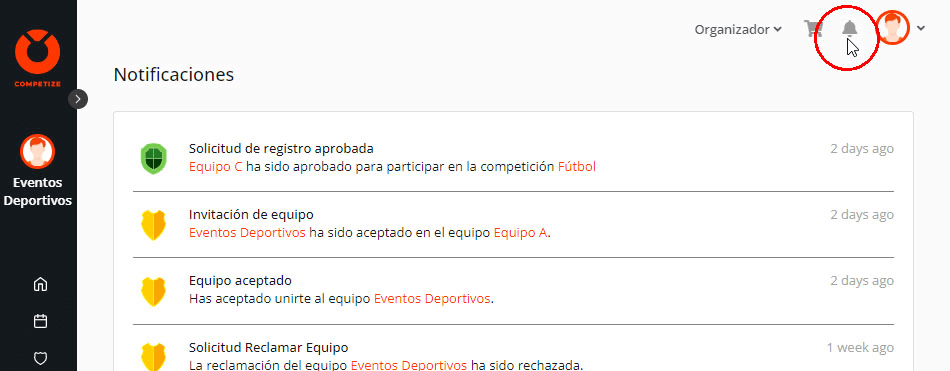
- Tu equipo supera el límite de jugadores indicado por la competición XX.
Al ver este aviso puedes borrar algunos jugadores de tu equipo y volver a registrarlo. O bien puedes esperar la respuesta del organizador, ya que tu equipo entrará en la lista de espera y el organizador podrá aceptarlo o rechazarlo.
- El periodo de inscripciones para la competición XX finalizó el XX.
En este caso te recomendamos contactar con el organizador, ya que tu solicitud no se enviará. Para ver el contacto, navega al Perfil del evento y localiza la sección Detalles.

